Czy wiesz, że możesz grać w gry PSP na swoim urządzeniu z Androidem? To prawda! Dzięki emulatorowi Twój smartfon z Androidem może bezproblemowo uruchamiać gry PSP, podobnie jak emulatory Androida na komputerach stacjonarnych.
Jednym z najlepszych wyborów emulatora PSP jest PPSSPP, który wyróżnia się jako wiodąca aplikacja emulatora PSP dostępna w Google Play Store. Przyjrzyjmy się bliżej funkcjom emulatora PSP PPSSPP zaprojektowanego specjalnie dla Androida.
Przygotowaliśmy listę optymalnych ustawień PPSSPP, które mogą poprawić wrażenia z gry, rozwiązując takie problemy jak powolna rozgrywka, błędy graficzne i spadki liczby klatek na sekundę podczas korzystania z emulatora PPSSPP.
PPSSPP – Emulator PSP
Aby cieszyć się grami PSP na urządzeniu z Androidem, musisz pobrać i zainstalować emulator PPSSPP. Ta aplikacja jest najwydajniejszym emulatorem PSP w sklepie Google Play, zdolnym do emulowania gier PSP na urządzeniach z Androidem i uruchamiającym gry z zamierzoną prędkością.
Jak korzystać z PPSSPP na Androidzie?
Konfiguracja PPSSPP na urządzeniu z Androidem jest prosta. Zacznij od pobrania aplikacji PPSSPP i zainstalowania jej. Gdy już będzie gotowa, uruchom aplikację i znajdź plik ISO w sekcji Game .
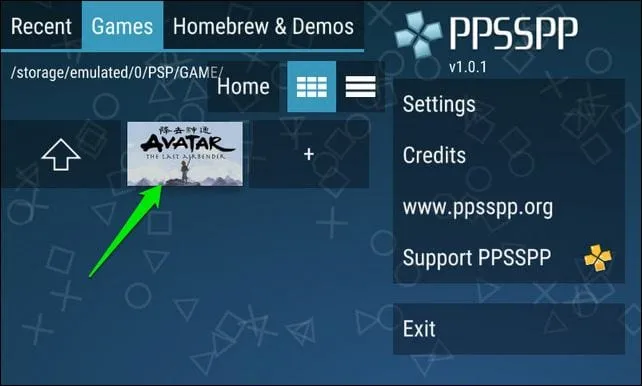
Za pomocą emulatora PPSSPP możesz grać w dowolną grę. Aby jednak uzyskać optymalne działanie, upewnij się, że Twoje urządzenie jest wyposażone w odpowiednią ilość pamięci RAM i wydajny procesor.
Ponadto emulator PPSSPP oferuje możliwość modyfikacji grafiki, kontroli, dźwięków i różnych innych ustawień, znacznie ulepszając Twoją przygodę z grami. Poniżej przedstawiono kilka zalecanych ustawień PPSSPP dla gadżetów z systemem Android.
Sprawdź najpopularniejsze konfiguracje PPSSPP na swoim urządzeniu z systemem Android.
1. Zmień zaplecze graficzne na Vulkan
Aby uzyskać najlepszą wydajność ustawień graficznych PPSSPP , należy zmienić opcję Backend z OpenGL na Vulkan.
Następnie przejdź do Framework Control i wyłącz opcję pomijania ramek .
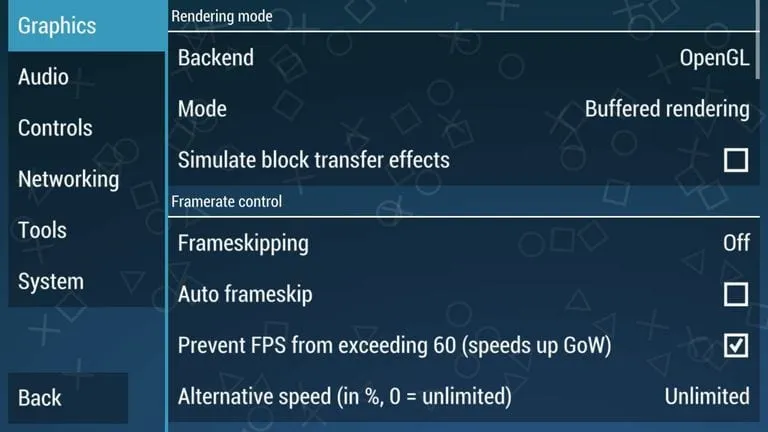
2. Skonfiguruj shadery postprocessingu do naturalnych kolorów
Inną doskonałą optymalizacją grafiki, podnoszącą wydajność, jest dostosowanie shaderów postprocessingu do kolorów naturalnych.
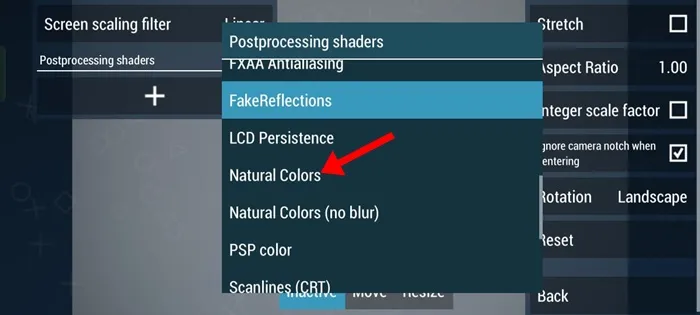
Aby to zrobić, przejdź do Grafika > Układ wyświetlania i efekty > Shadery postprocessingu (+) i wybierz Kolory naturalne.
3. Aktywuj opcję Rozciąganie w Edytorze układu wyświetlania
Aby uzyskać naprawdę realistyczne wrażenia z gry na PSP na urządzeniu z systemem Android, zaleca się włączenie rozciągania w Edytorze układu wyświetlania.
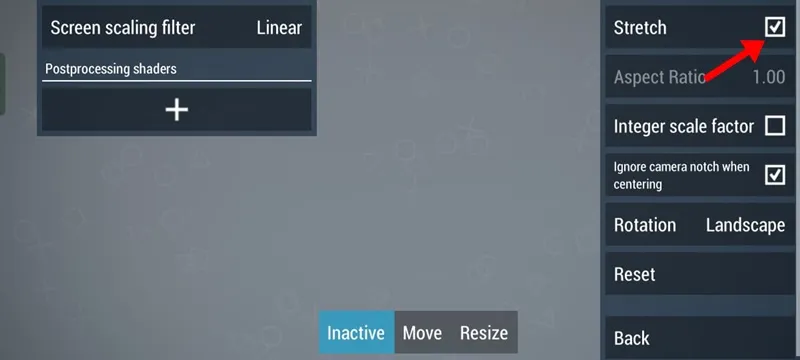
Aby włączyć rozciąganie, przejdź do Grafika > Układ wyświetlania i efekty > Shadery postprocessingu (+) i zaznacz pole Rozciąganie.
4. Włącz leniwe skalowanie tekstur
Aktywacja Lazy Texture Scaling pozwala na skalowanie tekstur podczas renderowania gier PSP poza ich natywną rozdzielczością. Zaleca się również włączenie tej funkcji graficznej.
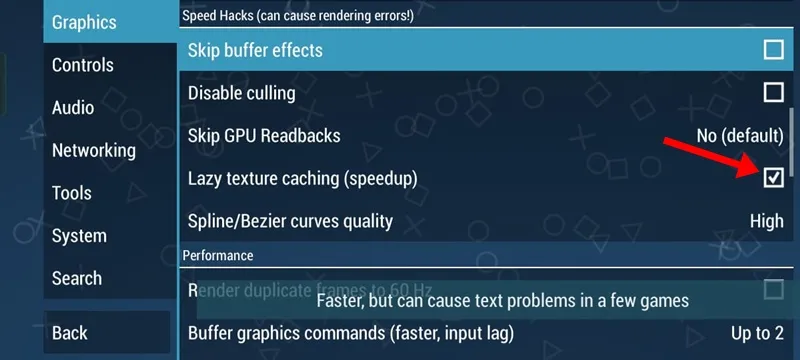
Przejdź do Ustawień grafiki i zaznacz opcję Buforowanie leniwych tekstur (przyspieszenie).
5. Dostosuj jakość krzywych Spline/Bezier na niską
Domyślnie ustawienie Spline/Bezier Curves w PPSSPP jest ustawione na wysokie, ale zmiana na Low może poprawić wydajność. Oto jak to zrobić.
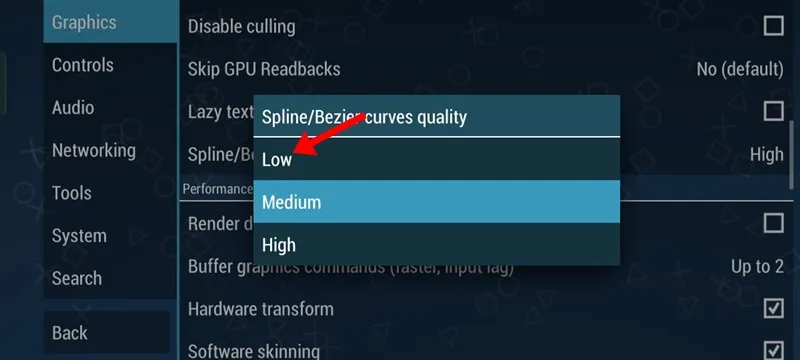
Otwórz ustawienia PPSSPP, przejdź do sekcji Grafika i kliknij opcję jakości krzywych Spline/Bezier, aby wybrać opcję Niska.
6. Ustaw poziom upscale na Auto
Wielu użytkowników Reddita uznało ustawienie Auto dla wersji wyższej za korzystne, warto więc je wypróbować.
Przejdź do ustawień grafiki, wybierz opcję Poziom skalowania w sekcji skalowania tekstur i ustaw ją na Auto.
7. Skonfiguruj alternatywną prędkość na nieograniczoną
Następnie wyłącz Auto-Frameskip i włącz opcję „Prevent FPS from skipping 60” . Następnie ustaw alternatywną prędkość na Unlimited.
Teraz przejdź do Ustawień wydajności, gdzie powinieneś przetestować zarówno rozdzielczość renderowania 2x, jak i rozdzielczość renderowania 1x, aby sprawdzić, która z nich działa lepiej na Twoim urządzeniu.
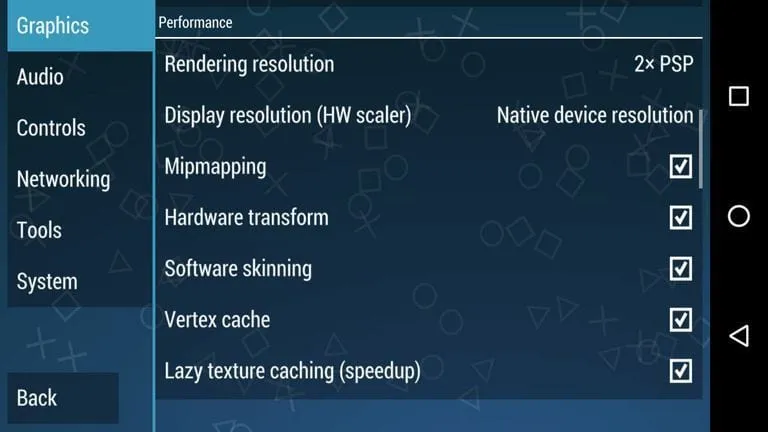
Upewnij się, że w ustawieniach wydajności włączone są opcje transformacji sprzętowej, skórowania programowego, mipmappingu, buforowania tekstur leniwych i buforowania wierzchołków.
8. Aktywuj Deposterize
Funkcja Deposterize pomaga złagodzić drobne problemy z teksturami, a jej włączenie może poprawić komfort emulacji.
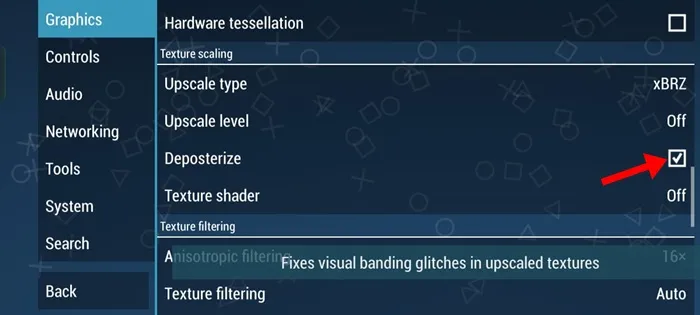
Przejdź do ustawień grafiki i w sekcji Skalowanie tekstur włącz opcję Deposterize .
9. Dostosuj filtrowanie tekstur do liniowego
Zmiana filtrowania tekstur na liniowe może dać płynniejsze efekty wizualne podczas powolnych i płynnych ruchów. Podczas gdy zaleca się eksperymentowanie z ustawieniami filtrowania tekstur, zaleca się rozpoczęcie od liniowego.
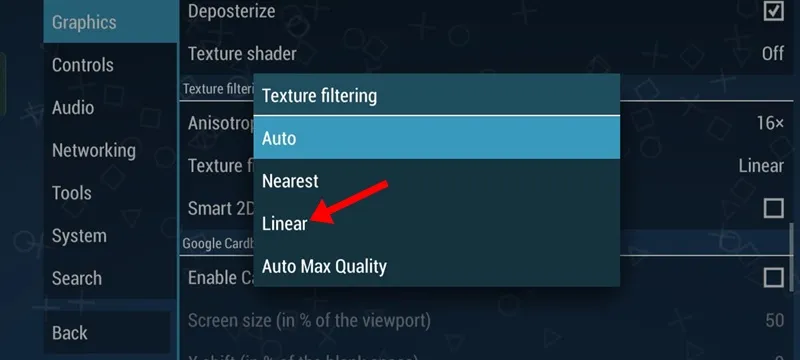
Przejdź do ustawień grafiki i przewiń w dół do sekcji Filtrowanie tekstur. Stuknij w Filtrowanie tekstur i wybierz Liniowy.
10. Optymalne ustawienia audio dla PPSSPP
Oprócz grafiki, drobne zmiany można wprowadzić w ustawieniach audio. Zalecamy jednak wyłączenie dźwięku podczas rozgrywki, aby uniknąć potencjalnych spadków liczby klatek na sekundę.
11. Zalecane ustawienia programisty
PPSSPP oferuje również kilka opcji dla deweloperów. Na przykład wybranie Dynarec (JIT) w CPU Core może zwiększyć wydajność w różnych grach.
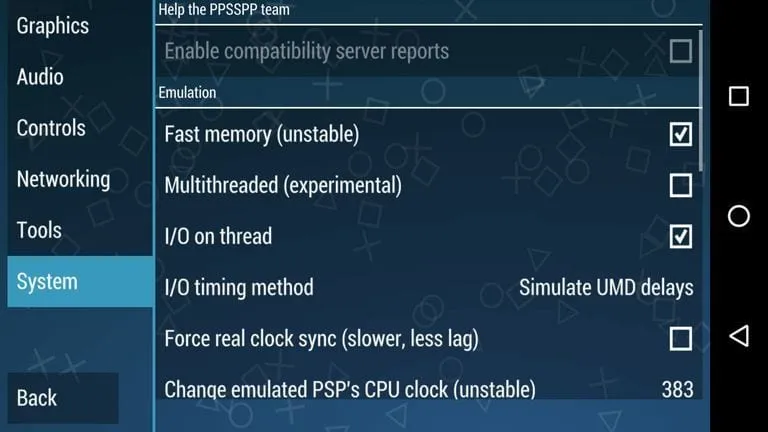
Po dostosowaniu tych ustawień wczytaj grę i ciesz się ulepszonym doświadczeniem gry. Jeśli ten artykuł był pomocny, podziel się nim ze znajomymi. Daj nam znać w komentarzach, jeśli masz jakieś inne wskazówki PPSSPP!
Dodaj komentarz